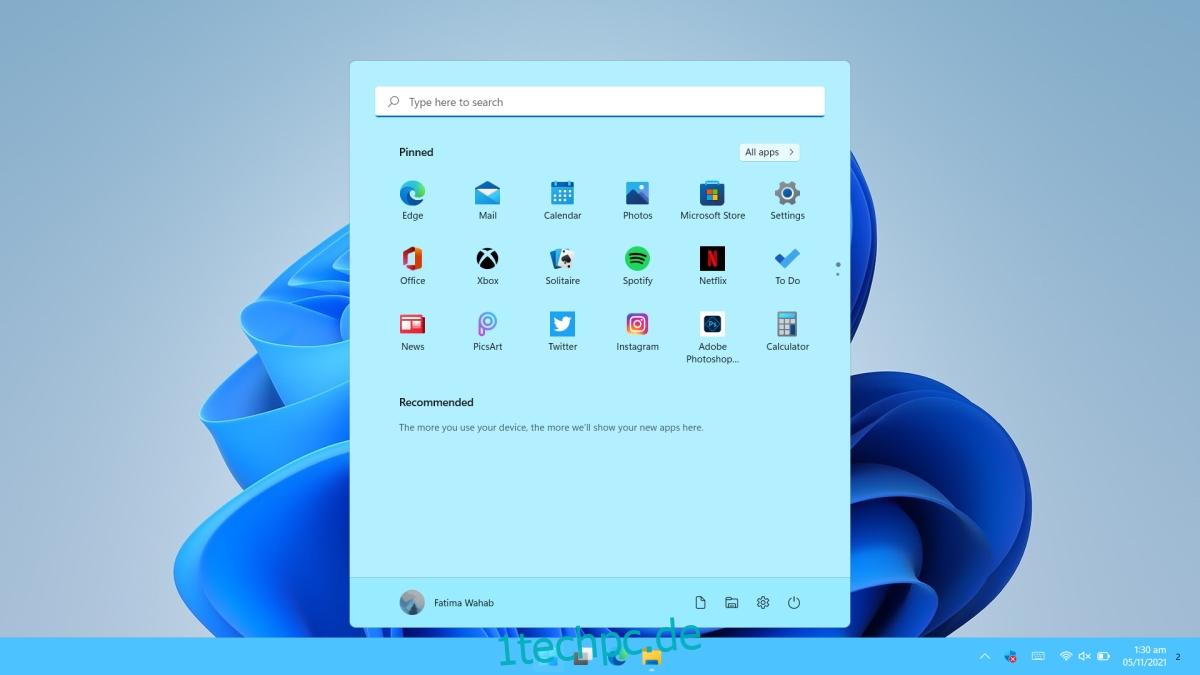Das Startmenü unter Windows 11 unterscheidet sich in vielerlei Hinsicht vom Startmenü unter Windows 10, aber eines haben die beiden gemeinsam, dass sie manchmal nicht immer funktionieren. Das Startmenü unter Windows 11 reagiert manchmal nicht oder „blinkt“, dh es öffnet und schließt sich schnell, wenn Benutzer die Starttaste drücken.
Inhaltsverzeichnis
Fix Windows 11 Startmenü reagiert nicht
Das nicht reagierende Startmenü kann ein Zufall sein. Wenn Sie Ihr System die ganze Zeit eingeschaltet lassen, können bestimmte Prozesse inaktivieren und in einen Fehlerzustand geraten. Starten Sie zuerst Ihr System neu. Wenn das Problem weiterhin besteht, gehen Sie die folgenden Fehlerbehebungen durch.
1. Starten Sie den Startvorgang neu
Das Startmenü ist seit Windows 10 ein eigener Prozess. Starten Sie es neu und es kann das Problem beheben.
Tippen Sie auf die Tastenkombination Win+R, um das Ausführungsfeld zu öffnen.
Geben Sie im Ausführungsfeld taskmgr.exe in das Ausführungsfeld ein und drücken Sie die Eingabetaste, um den Task-Manager zu öffnen.
Wechseln Sie zur Registerkarte Prozesse.
Wählen Sie den Prozess starten und klicken Sie unten rechts auf die Schaltfläche Aufgabe beenden.
Der Vorgang wird in wenigen Sekunden erneut gestartet.
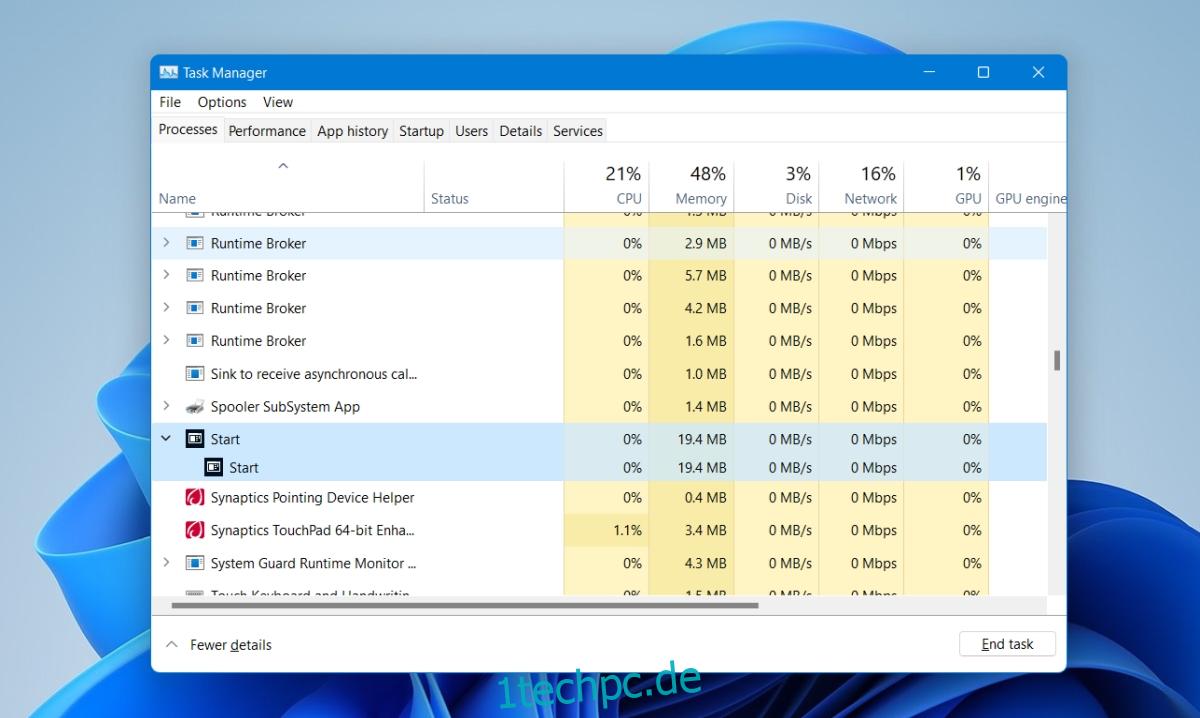
2. Bearbeiten Sie die Registrierung
Microsoft hat eine Lösung für dieses Problem, aber es stammt aus der Beta-Phase von Windows 11. Es kann funktionieren, wenn das Problem in der stabilen Version von Windows 11 weiterhin auftritt.
Öffnen Sie die Eingabeaufforderung mit Administratorrechten.
Führen Sie diesen Befehl aus: reg delete HKCUSOFTWAREMicrosoftWindowsCurrentVersionIrisService /f && shutdown -r -t 0
Ihr System wird neu gestartet und das Problem sollte behoben sein.
3. Aktualisieren Sie den Grafiktreiber
Benutzer der stabilen Version von Windows 11, die ein nicht reagierendes Startmenü haben, haben das Problem durch ein Upgrade des Grafiktreibers behoben.
Öffnen Sie den Geräte-Manager.
Erweitern Sie Anzeigeadapter.
Klicken Sie mit der rechten Maustaste auf die integrierte Grafikkarte und wählen Sie Treiber aktualisieren.
Suchen Sie online nach Treiber-Updates.
Installieren Sie die verfügbaren Treiber-Updates und starten Sie das System neu.
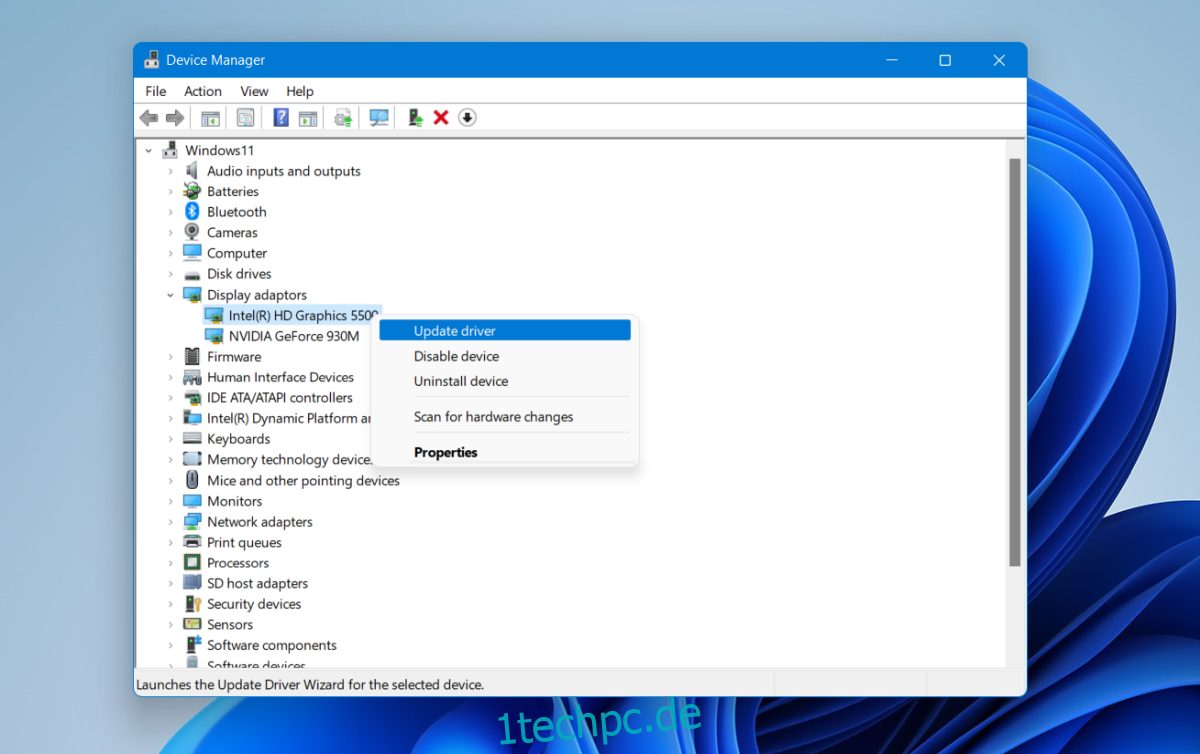
4. Installieren Sie Windows-Updates
Benutzer von Windows 11 haben das nicht reagierende Startmenü durch die Installation des Updates KB5006746 behoben. Es ist über Windows Updates verfügbar. Sie müssen also nur nach Updates suchen und KB5006746 installieren, falls verfügbar.
Öffnen Sie die App Einstellungen mit der Tastenkombination Win+I.
Gehen Sie zu Windows-Update.
Auf Updates prüfen.
Laden Sie das Update KB5006746 herunter und installieren Sie es.
Starten Sie das System neu.
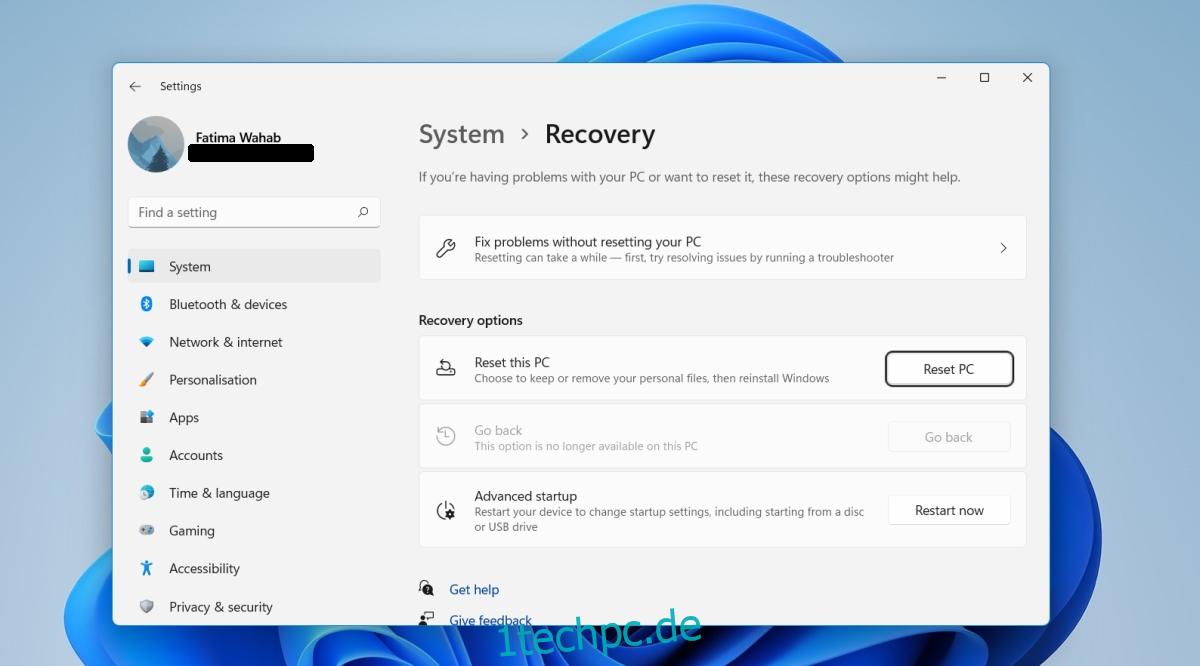
Abschluss
Das Startmenü ist unter Windows 11 weitaus stabiler als bei der ursprünglichen Veröffentlichung von Windows 10. Für die meisten Leute behebt das Aktualisieren des Grafiktreibers oder die Installation des genannten Updates das Problem. Wenn alles andere fehlschlägt, können Sie ein neues Benutzerkonto erstellen und es verfügt über ein funktionierendes Startmenü.